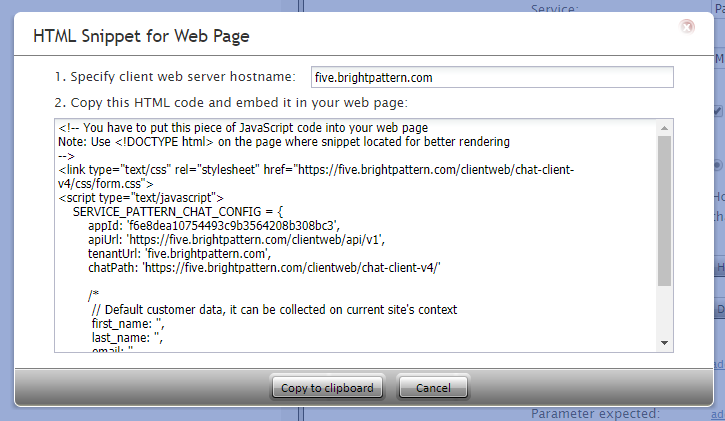(Created page with "=== ステップ 3: お客様のデフォルトデータパラメータを編集します。 === コードのコメントでは、first_name、last_name、email、およびpho...") |
(Created page with "=== ステップ4: HTMLファイルにスニペットを貼り付けします。 === ステップ3が完了したら、ウェブページで使用するためにスニペッ...") |
||
| (6 intermediate revisions by the same user not shown) | |||
| Line 43: | Line 43: | ||
コードのコメントでは、first_name、last_name、email、およびphone_numberなどのお客様のデータパラメータが指定されています。この情報は、チャットの事前フォームから収集されたデフォルトのデータであり、チャット対話中にシステムに伝えられます。<ref>"name"などのデフォルトの変数は、パラメータ宣言なしで伝えることができます。 .</ref> | コードのコメントでは、first_name、last_name、email、およびphone_numberなどのお客様のデータパラメータが指定されています。この情報は、チャットの事前フォームから収集されたデフォルトのデータであり、チャット対話中にシステムに伝えられます。<ref>"name"などのデフォルトの変数は、パラメータ宣言なしで伝えることができます。 .</ref> | ||
| − | + | チャットを介してカスタム変数を伝えるには、以下を置き換えなければなりません: | |
/* | /* | ||
| − | // | + | // お客様のデフォルトデータ:現行のホームページで収集できます。 |
first_name: '', | first_name: '', | ||
last_name: '', | last_name: '', | ||
| Line 53: | Line 53: | ||
*/ | */ | ||
| − | + | 以下に置き換えます("variable_name" は変数の名前で、"Value" は値です): | |
parameters:{ | parameters:{ | ||
| Line 59: | Line 59: | ||
} | } | ||
| − | + | 例: | |
<syntaxhighlight lang="javascript"> | <syntaxhighlight lang="javascript"> | ||
| Line 79: | Line 79: | ||
| − | ''' | + | '''ご注意:''' お客様のデフォルトデータパラメータ '''または'''カスタムパラメータのいずれかを使用します。お客様のパラメーターは''$(item.externalChatData)''という変数を使用して、事前チャットフォームからお客様のデータを収集します。デフォルトパラメータとカスタムパラメータの両方を含めると、first_name、last_name、email、phone_numberのエントリが重複します。 |
| − | + | 詳し情報については、''シナリオビルダーリファレンスガイド''の [[Scenario-builder-reference-guide/VariablesandExpressions/Variables | 変数]]をご覧ください。 | |
| − | === | + | === ステップ4: HTMLファイルにスニペットを貼り付けします。 === |
| − | + | ステップ3が完了したら、ウェブページで使用するためにスニペットをHTMLに貼り付けます。 | |
<references /> | <references /> | ||
Latest revision as of 15:53, 27 October 2019
Web HTMLスニペットを使ってJavaScript変数を伝える方法
Web HTMLスニペットの使用方法で説明したように、web HTMLスニペットとは、チャットウィジェットの設定を定義するコードです。
このスニペットには、設定済みのチャットウィジェットのフォーマットとスタイル、チャットアプリケーションへのパス、モバイル/ Web APIのエンドポイント、コンタクトセンターのURL、チャットへのパスが含まれています。スニペットを編集して、first_name、last_name、email、phone_numberなどの一般的な変数をチャットを介して伝えることができます。スニペットを介してカスタム変数を伝えることもできます。
ここでは、スニペットでカスタム変数をフォーマットする方法について説明します。
手順
ステップ 1: チャットシナリオエントリーを探します。===
- コンタクトセンター管理者アプリケーションで設定 > シナリオエントリー > メッセージ送信/チャットへ移動し、プロパティを確認するため、必要なチャットシナリオエントリーを選択します。
- プロパティタブ の Web HTMLスニペットで 、HTMLスニペット ボタンをクリックします。
- ウェブページ専用のHTMLスニペット ダイヤログが開きます。
ステップ2: コンタクトセンターのホスト名を入力し、スニペットをコピーします。
- クライアントウェブサーバーのホスト名を指定するフィールドにコンタクトセンターの名前 (例: “five.brightpattern.com”)を入力します。この操作によりスニペットにホスト名が入力され、コピーの準備が整います。
- スニペットをコピーするには、クリックボードにコピーする をクリックします。
- 次のようになります:
<link type="text/css" rel="stylesheet" href="https://example.brightpattern.com/clientweb/chat-client-v4/css/form.css"> <script type="text/javascript"> SERVICE_PATTERN_CHAT_CONFIG = { appId: '94066', apiUrl: 'https://example.brightpattern.com/clientweb/api/v1', tenantUrl: 'five.brightpattern.com', chatPath: 'https://example.brightpattern.com/clientweb/chat-client-v4/' /* // お客様のデフォルトデータ:現行のホームページで収集できます。 first_name: , last_name: , email: , phone_number: */ }; </script> <script src="https://example.brightpattern.com/clientweb/chat-client-v4/js/init.js"></script>
ステップ 3: お客様のデフォルトデータパラメータを編集します。
コードのコメントでは、first_name、last_name、email、およびphone_numberなどのお客様のデータパラメータが指定されています。この情報は、チャットの事前フォームから収集されたデフォルトのデータであり、チャット対話中にシステムに伝えられます。[1]
チャットを介してカスタム変数を伝えるには、以下を置き換えなければなりません:
/*
// お客様のデフォルトデータ:現行のホームページで収集できます。
first_name: ,
last_name: ,
email: ,
phone_number:
*/
以下に置き換えます("variable_name" は変数の名前で、"Value" は値です):
parameters:{
variable_name: 'Value',
}
例:
<link type="text/css" rel="stylesheet" href="https://example.brightpattern.com/clientweb/chat-client-v4/css/form.css">
<script type="text/javascript">
SERVICE_PATTERN_CHAT_CONFIG = {
appId: '70a6624585ef2b0981fed84fcd12d4db',
apiUrl: 'https://example.brightpattern.com/clientweb/api/v1',
tenantUrl: 'example.brightpattern.com',
chatPath: 'https://example.brightpattern.com/clientweb/chat-client-v4/',
parameters:{
test_var: 'Hello World',
}
};
</script>
<script src="https://example.brightpattern.com/clientweb/chat-client-v4/js/init.js"></script>
ご注意: お客様のデフォルトデータパラメータ またはカスタムパラメータのいずれかを使用します。お客様のパラメーターは$(item.externalChatData)という変数を使用して、事前チャットフォームからお客様のデータを収集します。デフォルトパラメータとカスタムパラメータの両方を含めると、first_name、last_name、email、phone_numberのエントリが重複します。
詳し情報については、シナリオビルダーリファレンスガイドの 変数をご覧ください。
ステップ4: HTMLファイルにスニペットを貼り付けします。
ステップ3が完了したら、ウェブページで使用するためにスニペットをHTMLに貼り付けます。
- ↑ "name"などのデフォルトの変数は、パラメータ宣言なしで伝えることができます。 .